Le jeu de mots le plus populaire en ce moment est Wordle, un jeu simple qui vous donne six chances de deviner le mot de cinq lettres du jour. J’ai déjà montré comment vous pouvez ajouter la vraie application Wordle-pas un faux clone-à l’écran d’accueil de votre iPhone ou de votre téléphone Android. Mais il existe également un moyen de conserver Wordle pour un jeu hors ligne pour les années à venir.
Pourquoi conserver Wordle pour un jeu hors ligne ?
Le New York Times a récemment acheté le jeu en ligne pour la modique somme de sept-montant chiffré, et vous savez probablement où cela finira. L’application Web restera librement accessible en ligne pour un peu mais finira par passer à la plate-forme payante du NYT comme la plupart de ses autres contenus. Si vous ne vous abonnez pas à la publication, vous voudrez enregistrer une version hors ligne de Wordle qui durera plus longtemps que vous ne voudrez jouer.
La chose intéressante à propos de l’application Web Wordle est qu’il fonctionne entièrement côté client, donc chaque fois que vous chargez la page Web, le code du jeu et toutes ses énigmes sont là avec lui. Plus de deux mille mots de cinq lettres sont intégrés dans le code, ce qui signifie plus de cinq ans de jeu auxquels vous pouvez jouer hors ligne.
Puisque tout est là dans le code de la page Web (images, texte, JSON, JavaScript , HTML, etc.), actualités site après actualités site a signalé que vous pouvez enregistrer l’application Web Wordle complète en tant que page hors ligne dans le navigateur Web de votre ordinateur. Vous trouverez ci-dessous les instructions pour quelques navigateurs sur macOS, mais d’autres navigateurs et d’autres systèmes d’exploitation seront similaires.
Avec l’application Web Wordle ouverte dans votre navigateur :
Safari : Faites un clic droit sur la page et choisissez”Enregistrer la page sous”— ou cliquez sur”Fichier”dans la barre de menu et choisissez”Enregistrer”— puis changez le format en”Archive Web”et enregistrez-le où vous voulez. Chrome : faites un clic droit sur la page ou cliquez sur”Fichier”dans la barre d’outils, appuyez sur”Enregistrer la page”ou”Enregistrer la page sous”, modifiez le format en”Page Web, complète”, puis enregistrez-le dans un nouveau dossier”Wordle”ou”Wordle Offline”. Firefox : faites un clic droit sur la page ou cliquez sur”Fichier”dans la barre d’outils, cliquez sur”Enregistrer la page sous”, modifiez le format en”Page Web, complète”et enregistrez-le dans un nouveau”Wordle”ou”Wordle hors ligne”.
Ensuite, vous ouvrirez le fichier.webarchive (Safari) ou.html (Chrome, Firefox) où vous l’avez enregistré, et le jeu devrait s’ouvrir dans votre navigateur Web par défaut en tant que nouvel onglet.
Cependant, que se passe-t-il si vous voulez jouer gratuitement au vrai Wordle hors ligne sur votre smartphone ?
Passez à une section : Enregistrer dans Safari sur iPhone | Enregistrer dans des fichiers sur iPhone | Enregistrer dans Chrome sur Android
Méthode 1 : Enregistrer Wordle hors ligne dans Safari sur iPhone
Tout d’abord, assurez-vous que Safari télécharge une copie hors ligne de Wordle, ainsi que toute autre page Web que vous ajoutez à la liste de lecture-accédez à Paramètres-> Safari. Ensuite, activez le commutateur”Enregistrer automatiquement hors ligne”sous Liste de lecture si ce n’est déjà fait. Désormais, Safari stockera tout ce que vous enregistrez dans la liste de lecture sur iCloud, et cela devrait même figurer dans les futures sauvegardes iCloud de votre iPhone.
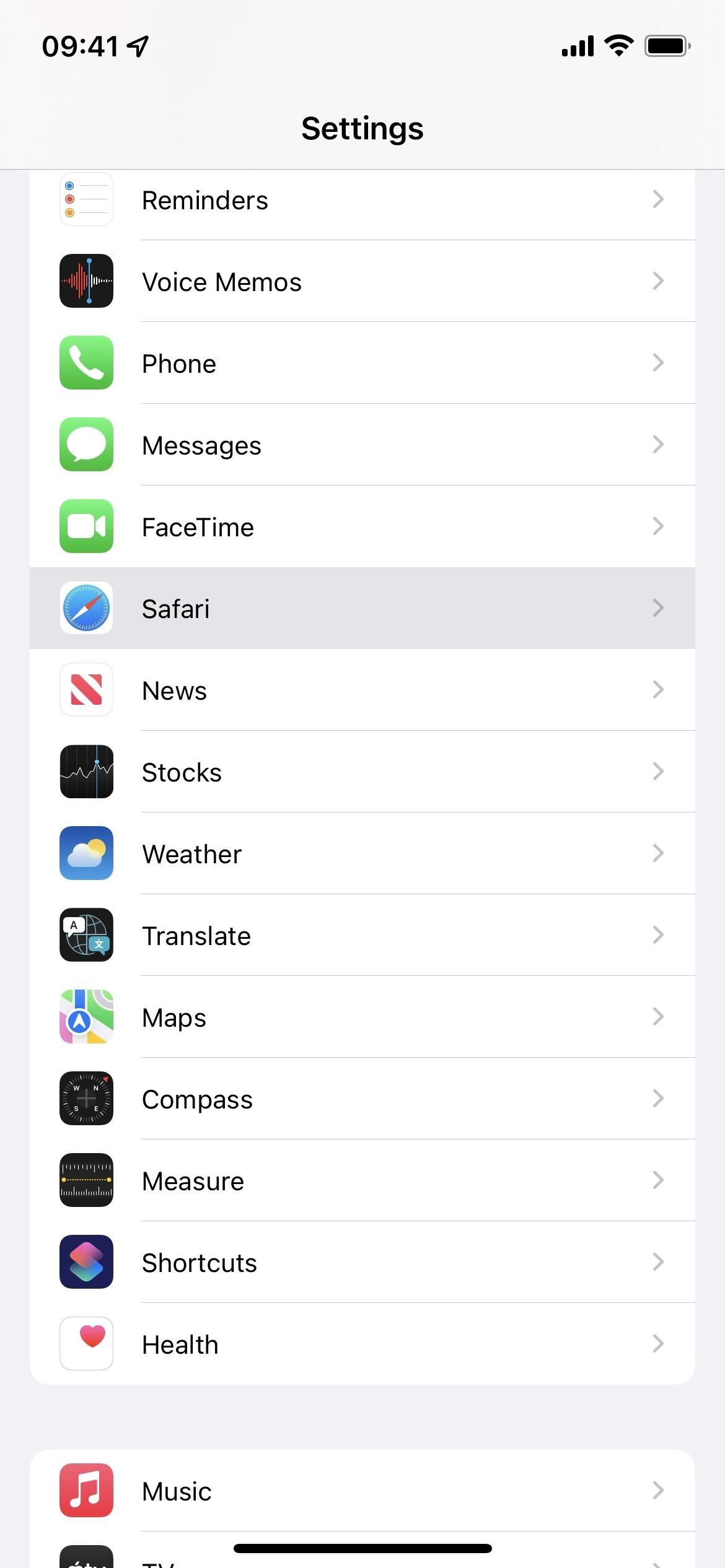
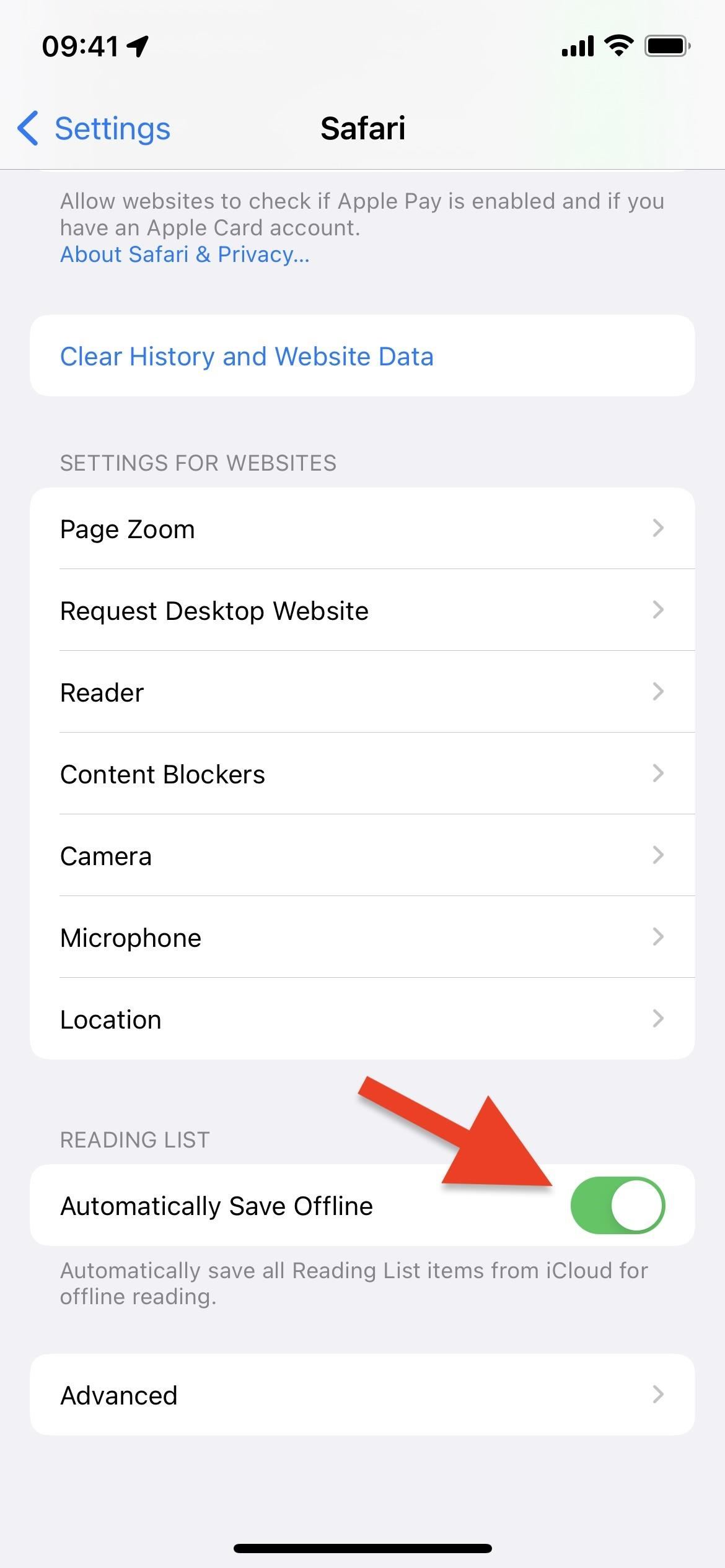
Deuxièmement, il est temps de sauvegarder la version hors ligne de Wordle. Dans Safari, accédez à powerlanguage.co.uk/wordle/, appuyez sur le bouton Partager dans le barre d’outils et sélectionnez”Ajouter à la liste de lecture”dans les options.
Si vous n’avez pas déjà activé le commutateur”Enregistrer automatiquement hors ligne”, vous pouvez recevoir une invite vous demandant si vous souhaitez”Enregistrez automatiquement les articles de la liste de lecture pour une lecture hors ligne.”Appuyez sur”Enregistrer automatiquement”pour activer la fonctionnalité.
Pour y jouer, ouvrez un nouvel onglet dans Safari, puis recherchez”Wordle”sous l’en-tête de la liste de lecture sur votre page de démarrage. Si vous ne voyez pas de section Liste de lecture sur votre page de démarrage, vous pouvez l’activer dans les préférences de la page de démarrage de Safari.
Vous pouvez également appuyer sur l’icône du livre dans la barre d’outils à partir d’un nouvel onglet, puis choisir”Wordle”de la liste de lecture. Si vous ne le voyez pas tout de suite, utilisez la barre de recherche pour le trouver. Si vous ne le voyez toujours pas, appuyez sur”Afficher tout”en bas pour révéler tout le contenu lu, pas seulement les éléments non lus. Ensuite, jouez le mot quotidien comme vous le feriez habituellement.
Vous pouvez même vérifier que Safari a correctement enregistré le mot en utilisant l’inspecteur Web de Safari. Allez dans Paramètres-> Safari-> Avancé, puis assurez-vous que”Web Inspector”est activé.
Ensuite, connectez votre iPhone à votre Mac avec votre câble Lightning, ouvrez Safari sur votre Mac, cliquez sur”Développer”dans la barre de menu, choisissez votre iPhone, et sélectionnez”Wordle-Un jeu de mots quotidien”pour afficher son contenu. Si vous ne voyez pas”Développer”dans votre barre de menu, cliquez sur”Safari”dans la barre de menu, puis sur”Préférences”, et assurez-vous que”Afficher le menu Développer dans la barre de menu”est coché dans l’onglet”Avancé”.
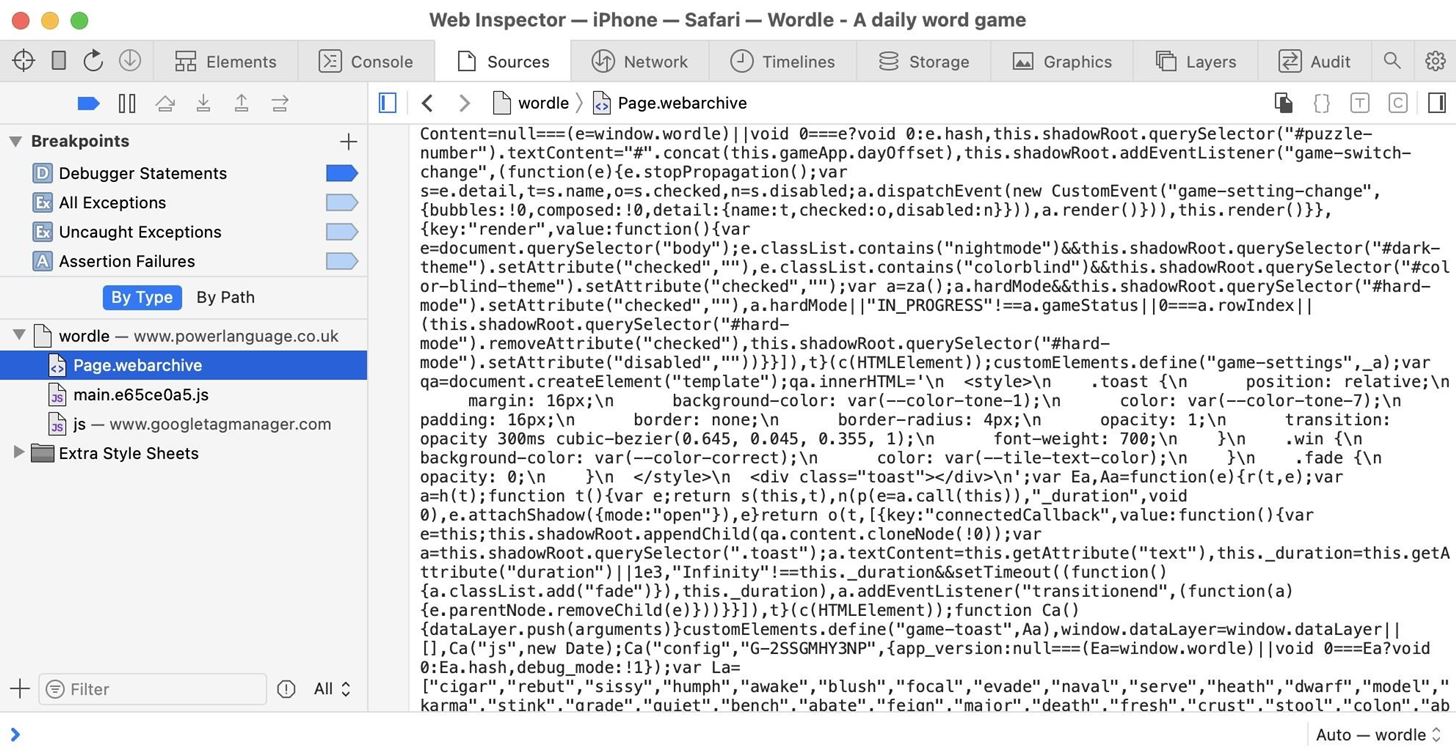
Notez que si vous êtes connecté à Internet lorsque vous accédez au jeu Wordle hors ligne dans la liste de lecture, Safari peut essayer de charger la version en ligne actuelle de le jeu à partir de l’URL. Si le jeu n’existe plus, vous obtiendrez probablement une erreur, mais déconnecter votre iPhone et accéder à Wordle à partir de votre liste de lecture dans Safari devrait ouvrir la version hors ligne en cache sans problème.
Méthode 2 : Enregistrer Wordle hors ligne dans les fichiers sur iPhone
Si vous craignez que Wordle ne soit gâché par la liste de lecture de Safari, il existe un autre moyen d’enregistrer Wordle pour un jeu hors ligne sur iPhone. Comme auparavant, accédez à powerlanguage.co.uk/wordle/ dans Safari et appuyez sur le bouton Partager dans la barre d’outils ; seulement cette fois, appuyez sur”Options”en haut. Dans le menu Options, sélectionnez”Archive Web”et appuyez sur”Terminé”.
Ensuite, sélectionnez”Enregistrer dans des fichiers”dans la feuille de partage. Trouvez un bon endroit pour enregistrer le fichier.webarchive. Vous pouvez l’enregistrer dans un dossier dans”Sur mon iPhone”, mais il ne sera disponible que localement. Si vous souhaitez y jouer sur vos appareils Apple, choisissez plutôt”iCloud Drive”.
Appuyez sur”Enregistrer”lorsque vous avez trouvé un bon dossier pour le jeter, comme”Jeux”.

Pour jouer à Wordle sur votre iPhone, ouvrez Fichiers, trouvez le.webarchive, puis appuyez sur ce. Cependant, à moins que vous n’ayez une application qui ouvre les fichiers.webarchive, vous ne verrez probablement qu’un aperçu vierge ouvert dans Fichiers. Vous devrez donc le”partager”avec une application qui le prend en charge.
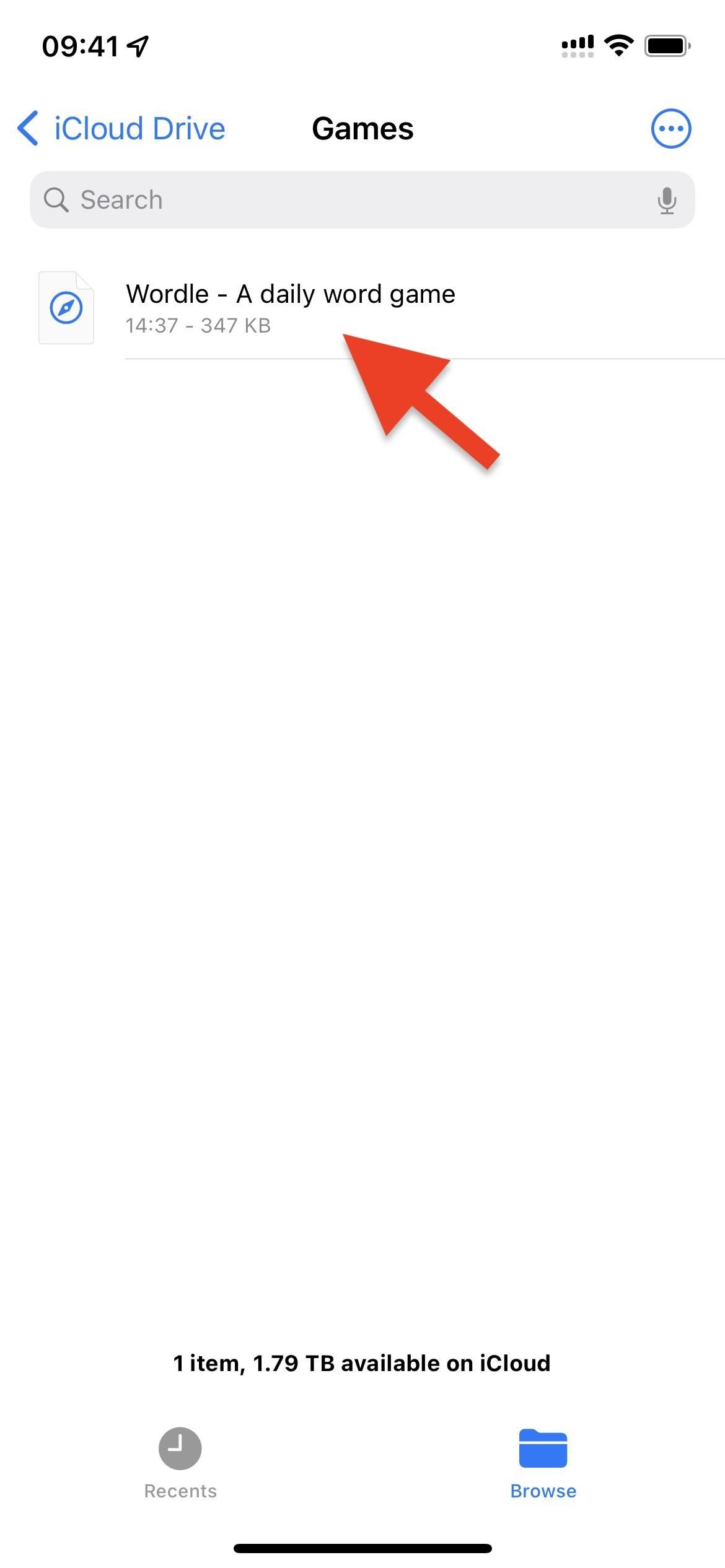
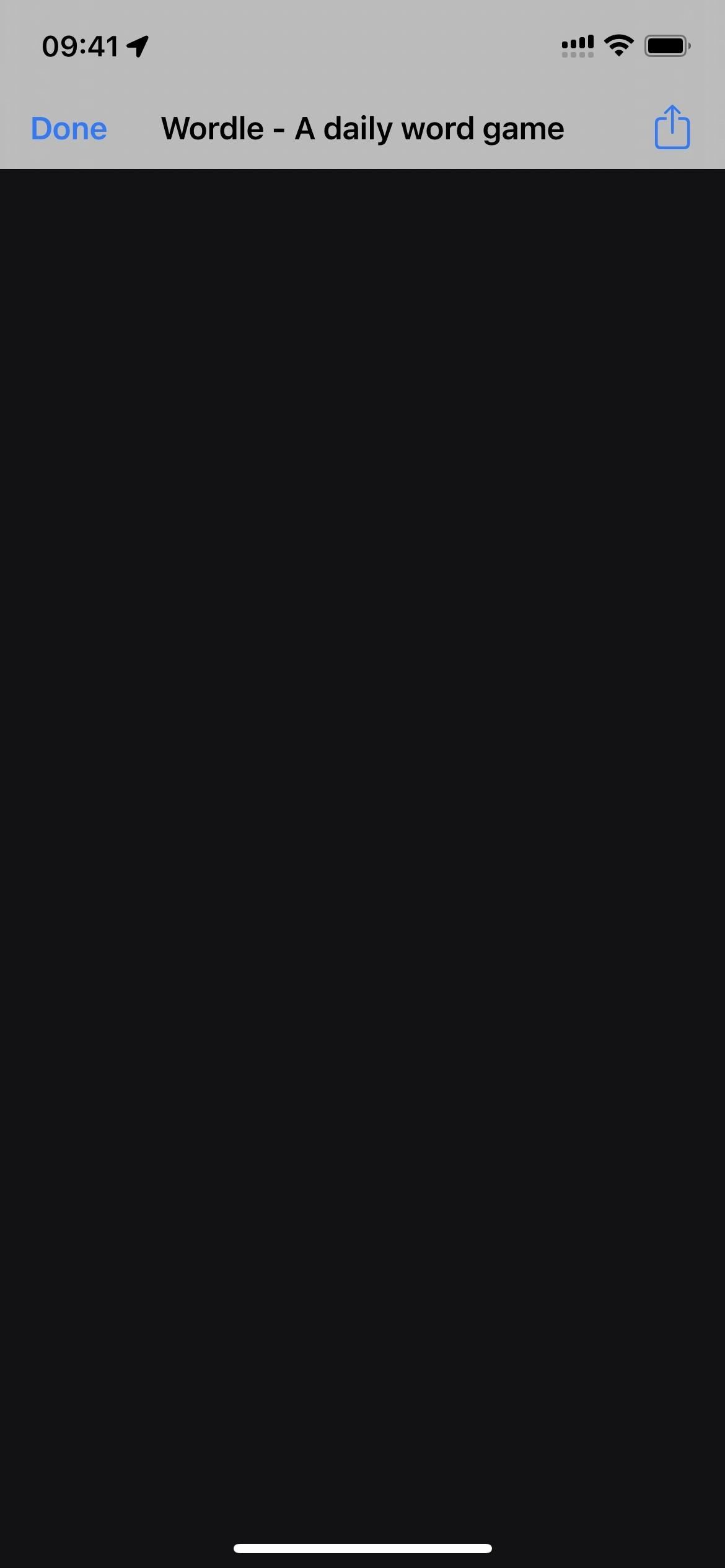
Appuyez longuement sur Wordle.webarchive dans Fichiers, puis cliquez sur”Partager”. Vous pouvez également appuyer sur l’icône Partager après avoir ouvert l’archive sur une page vierge dans Fichiers.
Vous remarquerez que Safari est absent de la liste des extensions de partage dans la feuille de partage, et c’est parce qu’il y a un rendu bogue qu’Apple n’a pas encore corrigé, vous devez donc choisir un autre outil.
Google Chrome et DuckDuckGo ne semblent pas aimer les archives Web, et les navigateurs comme Firefox n’apparaîtront même pas dans le Partager la feuille, mais les applications qui fonctionnent incluent :
Une fois que vous avez sélectionné une application pour l’ouvrir, appuyez sur le.webarchive à partir de Fichiers pour l’ouvrir directement dans cette application à partir de maintenant. Par exemple, les archives Web s’ouvrent toujours dans Documents by Readdle pour moi.
Méthode 3 : Enregistrer Wordle hors ligne dans Chrome sur Android
Si vous utilisez un téléphone Android et que Chrome est installé , vous pouvez enregistrer des versions hors ligne de pages Web, tout comme Safari. Cependant, je n’ai pas réussi à lui faire charger tous les éléments, ce qui rend la lecture impossible. Peut-être aurez-vous plus de chance. Pour essayer :
Ouvrez Chrome, accédez à powerlanguage.co.uk/wordle/, appuyez sur l’icône représentant des points de suspension verticaux, puis appuyez sur le bouton de téléchargement dans le menu. Il devrait vous dire quand le téléchargement est terminé, et il devrait même vous donner un lien”Ouvrir”pour l’essayer immédiatement. Pour y accéder plus tard, appuyez sur les points de suspension verticaux dans un nouvel onglet Chrome, appuyez sur”Téléchargements”et choisissez Wordle.
J’ai essayé de faire la même chose dans Samsung Internet, Microsoft Edge et d’autres navigateurs Android, mais continuez à obtenir le même résultat là où certains éléments manquent au jeu.
Avantages et inconvénients de jouer à Wordle hors ligne
Que vous jouiez à Wordle hors ligne sur votre ordinateur ou votre smartphone, vous J’aurai la même expérience. Certaines d’entre elles sont bonnes, et certaines choses sont loin d’être idéales. Cependant, dans l’ensemble, c’est suffisant si vous voulez simplement résoudre le mot en vedette tous les jours.
Avantages :
Vous obtenez toujours un nouveau mot chaque jour. Vous pouvez toujours partager des puzzles résolus. Le mode difficile fonctionne toujours. Le thème sombre fonctionne toujours. Le mode daltonien fonctionne toujours.
Inconvénients :
Cela ne préservera pas vos séries. Partager des énigmes ne se traduira pas par un joli graphique comme c’est le cas en ligne. p>
Gardez votre connexion sécurisée sans facture mensuelle. Obtenez un abonnement à vie à VPN Unlimited pour tous vos appareils avec un achat unique dans la nouvelle boutique Gadget Hacks, et regardez Hulu ou Netflix sans restrictions régionales, augmentez la sécurité lors de la navigation sur les réseaux publics, et plus encore.
Acheter maintenant (80 % de réduction) >
Autres offres intéressantes à découvrir :
Photo de couverture et captures d’écran par Justin Meyers/Gadget Hacks
